- Miért nem tudok AMD illesztőprogramokat telepíteni Windows 10 rendszeren?
- Hogyan lehet kijavítani a Windows 8 rendszeren nem működő AMD illesztőprogramokat?
- A részlegesen telepített AMD Error 1603 illesztőprogram javítása
- Mi az AMD error 1603-illesztőprogram részlegesen telepítve?
- Miért nem tudom frissíteni az AMD illesztőprogramjaimat?
- Hol van az AMD illesztőprogram telepítési mappája?
- 1. Futtassa az SFC vizsgálatot
- Hogyan lehet javítani a sérült Microsoft Visual C++ újraterjeszthető fájlok 1603-as hibáját?
- Miért nem sikerült a Radeon™ szoftvertelepítőm telepítése?
- 2. Telepítse újra a Visual C++ újraterjeszthető fájlokat
- 3. Törölje az AMD telepítési mappáját
- 4. Végezze el az AMD illesztőprogramok tiszta telepítését
- Miért nem töltődnek le az AMD illesztőprogramjaim?
- Mi a w-06-0001000-000-001-001 AMD kijelző-illesztőprogram hibakódja?
- Hogyan lehet javítani az AMD Radeon Software 1603-as hibáját?
- Mi az AMD 1603-as illesztőprogram-frissítési hiba?
- 5. Tiltsa le a víruskereső programot
- 6. Frissítse a Windows verziót
- Hogyan lehet javítani, hogy a Visual C++ nem nyílik meg a Windows 10 rendszerben?
- Mit jelent ez a hibakód, hogy a Radeon szoftver telepítése nem folytatódhat?
Az AMD Radeon Software egy eszköz-illesztőprogram és szoftverprogram, amely hasznos az AMD grafikus kártyáihoz és APU-ihoz (Accelerated Processing Unit). A Qt, .NET Framework, x86-32, x86-64 platformok használatára fejlesztették ki, amelyek Microsoft Windows és Linux operációs rendszeren futnak. Ha AMD-illesztőprogramokat próbál telepíteni, és az 1603-as hibaüzenetet kapja: Végzetes hiba történt a telepítés során, az azt jelenti, hogy valami hiba történt az illesztőprogram telepítési folyamatában. A következőképpen javíthatja ki.
Az első dolog, amit meg kell tennie, hogy töltse le a legújabb AMD illesztőprogramokat a webhelyéről, és próbálja meg újra telepíteni őket. Ha ez nem működik, próbálja meg eltávolítani a meglévő AMD illesztőprogramokat a rendszerről (lehet, hogy régi maradék fájlok okoznak ütközést). Ezt a Vezérlőpult > Programok és szolgáltatások menüpontban teheti meg.
Miután eltávolította az összes meglévő AMD szoftvert, indítsa újra a számítógépet, majd futtassa az új illesztőprogramok tiszta telepítését. Ha ez továbbra sem működik, próbálja meg futtatni a telepítőfájlt kompatibilitási módban Windows 7 vagy 8 rendszeren. Kattintson a jobb gombbal a telepítőfájlra, és válassza a Tulajdonságok > Kompatibilitás fület. A grafikus kártya csúcs üzemmódban való futtatásához sok funkciók, a szinkronizáláshoz grafikus illesztőprogram vagy segédeszköz szükséges. Ebben az útmutatóban megosztjuk Önnel a részlegesen telepített AMD Error 1603 illesztőprogram javításának lépéseit.
Miért nem tudok AMD illesztőprogramokat telepíteni Windows 10 rendszeren?
Egyes AMD-felhasználók arról számolnak be, hogy a 1603-as hiba miatt nem tudják frissíteni vagy telepíteni az illesztőprogramokat, ami általában a Windows 10 rendszerben fordul elő. Ezt a hibát különböző tényezők okozhatják, például víruskereső interferencia, sérült vagy hiányzó rendszerfájlok, függőben lévő Windows-frissítések stb. .
Hogyan lehet kijavítani a Windows 8 rendszeren nem működő AMD illesztőprogramokat?
Kattintson a jobb gombbal a letöltött AMD illesztőprogramra. Kattintson/koppintson a Tulajdonságok elemre. Válassza ki a Windows 8.1/8 rendszert a Kompatibilitási mód szakasz legördülő menüjéből. Kattintson az Alkalmaz és az OK gombra.Telepítse az illesztőprogramokat, indítsa újra a számítógépet, és ellenőrizze, hogy a probléma megoldódott-e.
Általában az AMD Error 1603 probléma akkor fordul elő, amikor az AMD Radeon szoftvercsomagot az AMD telepítővel telepíti. Ebben az esetben észre fogja venni, hogy az illesztőprogram nem lesz teljesen telepítve, és a Windows frissítés azonnal hibaüzenetet vagy sikertelen üzenetet ad. Tehát, ha a részlegesen telepített illesztőprogram vagy valami ehhez kapcsolódó probléma esetén is szembesül ugyanezzel a problémával, nézze meg az alábbi hibaelhárítási útmutatót:
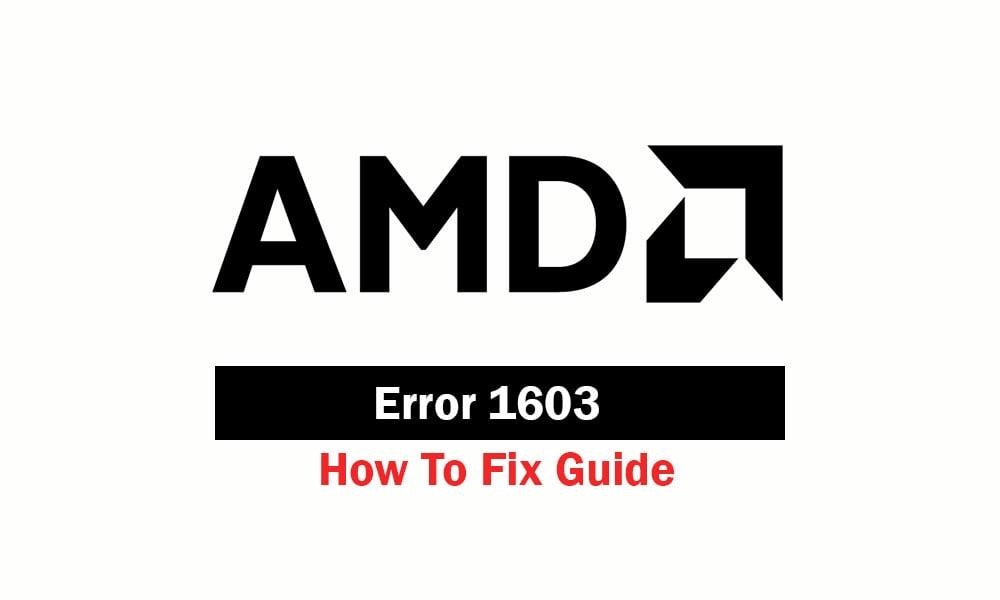
A részlegesen telepített AMD Error 1603 illesztőprogram javítása
Mielőtt rátérne a lehetséges megoldásokra, győződjön meg arról, hogy megfelelően újraindította a számítógépet. Ha elkészült, ellenőrizze a Windows operációs rendszer frissítését is. Ha bármilyen új verzió vagy összesített csomagfrissítés elérhető, egyszerűen töltse le és telepítse. Ezután távolítsa el az összes ideiglenes fájlt a rendszerről. Ehhez nyomja meg a Windows + R billentyűt, írja be a %temp% parancsot, és nyomja meg az Enter billentyűt, majd válassza ki az összes ideiglenes fájlt, és nyomja meg a Shift + Delete billentyűt a fájlok végleges eltávolításához.
Mi az AMD error 1603-illesztőprogram részlegesen telepítve?
Javítsa ki az AMD 1603-as hibát – az illesztőprogram részlegesen telepítve. A jelentések szerint egyes AMD-felhasználók hibaüzenetet kapnak az illesztőprogramok Radeon szoftveren keresztüli telepítése vagy frissítése közben. A hiba „AMD Error 1603” néven ismert, és az illesztőprogramok részleges telepítését okozza. A hiba leginkább a Windows 10 felhasználókat érintette, és miután bekövetkezett, …
Miért nem tudom frissíteni az AMD illesztőprogramjaimat?
Egyes AMD-felhasználók nem tudták frissíteni vagy telepíteni illesztőprogramjaikat a 1603-as hiba miatt, ahol az illesztőprogramok csak részleges telepítése történt meg. Ezt követően a Windows frissítések is meghiúsulnak.
Hol van az AMD illesztőprogram telepítési mappája?
Kösz. 2019. 11. 12. 16:27 Olvassa el a kék hivatkozást a Saját dokumentum mappa konfigurálásához. Az AMD Installer (lehetőleg a teljes AMD illesztőprogram-készlet) futtatásakor egy nagy telepítési mappát hoz létre a C : Windows meghajtó gyökérkönyvtárában – C:\AMD. Nézd meg, látod-e ott azt a mappát.
Megjegyzés: Egyes ideiglenes fájlok nem törlődnek. Tehát hagyja ki ezeket a fájlokat, és indítsa újra a számítógépet. Ha elkészült, próbálja meg telepíteni az AMD illesztőprogramot a számítógépére, és ellenőrizze, hogy a probléma megoldódott-e vagy sem.
Ha a fenti módszerek nem működnek az Ön számára, kövesse az alábbi lépéseket:
Reklámok
1. Futtassa az SFC vizsgálatot
Az SFC (System File Checking) vizsgálat minden sérült rendszerfájlt keres a számítógépén, és megpróbálja kijavítani ezeket a rossz fájlokat.
- Indítsa el a Start menü > Írja be a cmd parancsot, és megjelenik a Parancssor keresési eredménye.
- Most kattintson a jobb gombbal a Parancssor ikonra, majd kattintson a Futtatás rendszergazdaként lehetőségre.
- Engedélyezze a felhasználói hozzáférés-vezérlési engedélyt az Igen kiválasztásával.
- A parancssorba írja be a következő parancsot, és nyomja meg az enter billentyűt:
sfc /scannow
- Ezután írja be a következő parancsot, és nyomja meg az enter billentyűt:
DISM /Online /Cleanup-Image /RestoreHealth
- Elindul a rendszerfájl-ellenőrzési folyamat, és kijavítja a számítógépén lévő összes sérült rendszerfájlt (ha van ilyen).
- Ha elkészült, indítsa újra a számítógépet, és próbálja meg újra telepíteni az AMD illesztőprogramokat.
Ha az AMD 1603-as hiba továbbra is fennáll, kövesse a következőt.
Hogyan lehet javítani a sérült Microsoft Visual C++ újraterjeszthető fájlok 1603-as hibáját?
Sérült Microsoft Visual C++ újraterjeszthető fájlok A 1603-as hibát általában az alábbi hibaelhárítási lépések végrehajtásával oldják meg: Töltse le és használja a teljes Radeon szoftvercsomagot az AMD Driver and Support oldaláról.
Miért nem sikerült a Radeon™ szoftvertelepítőm telepítése?
A Radeon™ Software Installer azt észlelte, hogy néhány csomagolt fájl hiányzik vagy sérült, és leállította a telepítést. Töltse le és telepítse a Radeon™ szoftvercsomag legújabb teljes verzióját az AMD Illesztőprogramok és támogatás oldaláról.
2. Telepítse újra a Visual C++ újraterjeszthető fájlokat
Ez az 1603-as hiba akkor is előfordulhat, ha a telepített Microsoft Visual C++ újraterjeszthető fájlok sérültek vagy hibásak. A probléma megoldásához újra kell telepítenie az összes Visual C++ fájlt.
- Nyissa meg a Start menü > Keresés Vezérlőpult menüpontját, és kattintson rá.
- Lépjen a Programok > Menjen a Programok és szolgáltatások elemre.
- Itt megtalálja az összes telepített Microsoft Visual C++ Redistributable x64/x86 fájlt.
- El kell távolítania a Microsoft Visual C++ összes verzióját és innen telepítse újra.
Ha ez a módszer nem oldja meg a problémát, ellenőrizze a következő módszert.
Reklámok
3. Törölje az AMD telepítési mappáját
- Nyomja meg a Windows + E billentyűt a Windows Intéző vagy a Fájlkezelő megnyitásához.
- Nyissa meg ezt a számítógépet, majd kattintson a Helyi lemezre (C:) vagy bármely más olyan meghajtóra, amelyre a Windows telepítve van.
- Válassza ki az AMD telepítési mappáját, majd nyomja meg a Shift + Delete billentyűt a mappa végleges eltávolításához. Ha a rendszer kéri, adjon hozzáférést a felhasználónak.
- Próbálja újra telepíteni az AMD illesztőprogramokat a következő lépés végrehajtásával.
4. Végezze el az AMD illesztőprogramok tiszta telepítését
- Először is telepítenie kell az AMD Cleanup Utility eszközt.
- Most futtassa a segédprogramot a számítógépén.
- Ki kell választania a Csökkentett módot a rendszer újraindításához, hogy működjön a segédeszköz.
- Miután a számítógép Csökkentett módba indult, az AMD Cleanup Utility eszköz figyelmeztető üzenetet ad. A folytatáshoz kattintson az OK gombra.
- Elindul a tisztítási folyamat, és amint elkészült, sikerüzenetet fog kapni.
- Kattintson a Jelentés megtekintése elemre, hogy megtekinthesse, mely fájlok vagy szolgáltatások lettek eltávolítva.
- Kattintson a Befejezés gombra, és indítsa újra a számítógépet.
Most át kell lépnie az AMD Driver letöltési oldalára. Itt kiválaszthatja az adott grafikus kártya modelljét, vagy használhatja az AMD Driver automatikus felismerő eszközét is. A letöltés után csak telepítse a grafikus illesztőprogramot. Ha telepítette az automatikus észlelő eszközt, kövesse a képernyőn megjelenő utasításokat, és az eszköz automatikusan felismeri a rendszeréhez kompatibilis grafikus illesztőprogramot. Ezután válassza ki a grafikus illesztőprogram legújabb verzióját, és válassza az Expressz telepítés lehetőséget. Ha kész, indítsa újra a számítógépet.
Miért nem töltődnek le az AMD illesztőprogramjaim?
Re: Az AMD illesztőprogramok nem töltődnek le.Azt mondja: Hálózati hiba A legtöbb esetben, amikor hálózati letöltési hiba történik, azt a számítógépen található rosszindulatú program okozza. Győződjön meg arról, hogy a meghajtókat egy leszálló víruskereső s/w programmal ellenőrizte. Ritka esetekben azonban maga a webböngésző okozhatja.
Mi a w-06-0001000-000-001-001 AMD kijelző-illesztőprogram hibakódja?
Hibakód = 87 Falscher-paraméter. 2020-11-09::02:00:32::668 Telepítési hibák összegzése :1177 HIBA Az AMD kijelző-illesztőprogram W-06-0001-000-001-001-001-00-00 meghiúsult, hibakód: -2146702 worgan we Zeitüberschreitung zurückgegeben.
Hogyan lehet javítani az AMD Radeon Software 1603-as hibáját?
Hamis pozitívumot jelentett és blokkolt a víruskereső szoftver. Sérült Microsoft Visual C++ újraterjeszthető fájlok Az 1603-as hibát általában az alábbi hibaelhárítási lépések végrehajtásával oldják meg: Töltse le és használja a teljes Radeon szoftvercsomagot az AMD Driver and Support oldaláról.
Mi az AMD 1603-as illesztőprogram-frissítési hiba?
Egyes AMD-felhasználók nem tudták frissíteni vagy telepíteni illesztőprogramjaikat a 1603-as hiba miatt, ahol az illesztőprogramok csak részleges telepítése történt meg. Ezt követően a Windows frissítések is meghiúsulnak. Ez a hiba elsősorban a Windows 10 felhasználókat érintette.
5. Tiltsa le a víruskereső programot
A nagy teljesítményű, teljesen integrált víruskereső programok is problémákat okozhatnak bármely alkalmazás vagy játék futtatásakor, vagy akár bármilyen fájl telepítése során. A legtöbb Windows 10 felhasználó az alapértelmezett Windows biztonsági programot futtatja. Tehát, ha Ön is közéjük tartozik, kövesse az alábbi lépéseket:
- Nyissa meg a Start menüt, kattintson a Beállítások > Frissítés és biztonság elemre.
- Válassza a Windows biztonság > Vírus- és fenyegetésvédelem lehetőséget.
- Kattintson a Beállítások kezelése elemre.
- Kapcsolja ki a valós idejű védelmet.
De ha bármilyen harmadik féltől származó víruskereső program, például Quick Heal, Avast, AVG, Bitdefender stb., akkor nyissa meg a megfelelő szoftvert, és kapcsolja ki a valós idejű védelmet vagy szkennelést a webszűrővel stb.Ha elkészült, indítsa újra a számítógépet, és ellenőrizze, hogy újra telepíti-e az AMD grafikus illesztőprogramot.
Reklámok
6. Frissítse a Windows verziót
- Kattintson a Start menü > Beállítások > Frissítés és biztonság elemre.
- Itt megtalálja a Windows frissítéssel kapcsolatos összes részletet.
- Kattintson a Frissítések keresése elemre.
- Ha elérhető szoftverfrissítés vagy összesített csomagfrissítés, töltse le és telepítse.
- Ezenkívül letöltheti és telepítheti a szolgáltatás frissítését a Windows 10 verzióra.
- Ha végzett, indítsa újra a számítógépet, és várja meg, amíg a frissítési folyamat befejeződik. Ne kapcsolja ki a számítógépet.
- Ez az. Most próbálja meg újra telepíteni az AMD grafikus illesztőprogramot, és ellenőrizze, hogy az AMD Error 1603 probléma továbbra is fennáll-e vagy sem.
Reméljük, hogy hasznosnak találta ezt a hibaelhárítási útmutatót. Ha bármilyen kérdése van, tudassa velünk az alábbi megjegyzésben.
Hogyan lehet javítani, hogy a Visual C++ nem nyílik meg a Windows 10 rendszerben?
A probléma megoldásához kövesse az alábbi lépéseket: 1 Jegyezze fel a Microsoft Visual C++ újraterjeszthető verzióját a Programok és szolgáltatások részben. 2 Most töltse le és mentse el a Microsoft Visual C++ újraterjeszthető változatának új példányát. 3 Távolítsa el a Visual C++ jelenleg telepített verzióit. 4 Telepítse a Visual C++ letöltött csomagjait.
Mit jelent ez a hibakód, hogy a Radeon szoftver telepítése nem folytatódhat?
Hiba = A Radeon szoftver telepítése nem tud folytatódni, mivel a rendszerhez hozzá van rendelve egy hálózati meghajtó, amely nem érhető el. Nincs feltérképezett meghajtóm? Kipróbáltam az automatikus frissítést is a GPU illesztőprogramjában (19.12.1), de csak lefagy a letöltéskor?












